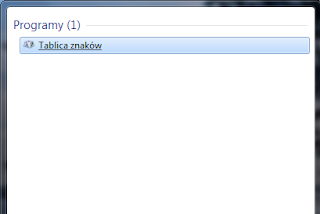Czasami musimy skorzystać ze znaków specjalnych gdy piszemy jakiś dokument w Wordzie czy PowerPoint'cie. Zapraszam do przeczytania tego artykułu.
Znaki specjalne są potrzebne przy pisaniu pracy, dokumentu. Dzisiaj pokażę ci jak w prosty sposób dobrać odpowiednią literę lub znak. Możemy to zrobić na 2 sposoby. Pierwszy jest banalny, natomiast drugi wymaga zapamiętania, niektórych liczb.
│Sposób
Windows 8 - Otwórz pasek boczny → wyszukaj program Tablica Znaków
Windows 7/Vista -Wejdź w Menu Start → wyszukaj programu Tablica znaków i otwórz go.
Windows XP - Wejdź w Menu Start → Programy → Otwórz zakładkę akcesoria → Narzędzia Systemowe → Tablica znaków
Następnie możemy wybrać poszczególne znaki, ikony. Bardziej rozpisałem okno, możecie w prosty sposób zobaczyć jak skopiować znak, wybrać czcionkę oraz wyszukać interesującą literę. Jeszcze więcej znaków, oznaczeń znajdziecie pod czcionkami Webdings, Wingdings, Wingdings 2, Wingdings 3 (Na samym dole).
││Sposób
Jeżeli nie chcemy szukać odpowiednich czcionek, oznaczeń możemy zapamiętać kilka podstawowych znaków. Do tego celu posłużą nam klawisze: Shift, Alt oraz klawisze numeryczne (również klawiatura numeryczna po prawej stronie).
€ - Euro - Prawy ALT + U
§ - Paragraf - Lewy ALT + 21 (tylko klawiatura numeryczna)
© - Copywriting - Lewy ALT + 0169 (tylko klawiatura numeryczna)
® - Znak zastrzeżony - Lewy ALT + 0174 (tylko klawiatura numeryczna)
™ - Trademark - Lewy ALT + 0153 (tylko klawiatura numeryczna)
Ułamki
W oknie Tablicy Znaków odkryłem kilka ciekawych oznaczeń m.in. ułamki. No tak, przecież zazwyczaj zapisujemy tak: 3/4 albo 1/2. W Tablicy Znaków znajdziemy takie ułamki: ⅓ ⅔ ⅛ ⅜ ⅝ ⅞ - jest ich kilka, a szkoda bo według mnie brakuje podstawowych, które na co dzień używamy czyli: 1/2, 1/3, 1/4, 2/3 itp. Ale i tak nie ma na co narzekać : ) Mam nadzieję, że tym artykułem pomogłem wielu osobom, parę ciekawych rzeczy wpadło do głowy np: te ułamki. Zapraszam do komentowania.
Przed napisaniem komentarza zapoznaj się z regulaminem! klik